Diantara sekian banyak Situs yang memberikan layanan gratis untuk membuat Blog. Yang paling saya sukai adalah membuat Blog di Blogger.com.
Mengapa?
Selain gratis dan mudah, template di Blogger bisa kita modifikasi sesuai dengan keinginan. Apalagi sekarang ini, versi Blogger baru telah mempunyai fitur tambahan yakni : new post labels, drag-and-drop template editing, dan privacy controls
Dan bagi kamu yang ingin membuat Blog di Blogger.com, berikut adalah panduannya :
1. Membuat E-mail
Sebelum membuat Blog (baik di Blogger.com, maupun di situs lainnya). Terlebih dahulu Kita harus mempunyai alamat email sebagai salah satu syarat untuk registrasi.
(Belum punya email? Klik aja disini, setelah itu klik "Sign Up atau Daftar")
2. Go to Blogger's Homepage
Buka alamat Blogger yakni http://www.blogger.com pada Browser kamu. Kemudian klik "Create Your Blog Now" (Tulisan yang berada dalam tanda panah). Silakan lihat pada gambar di bawah :
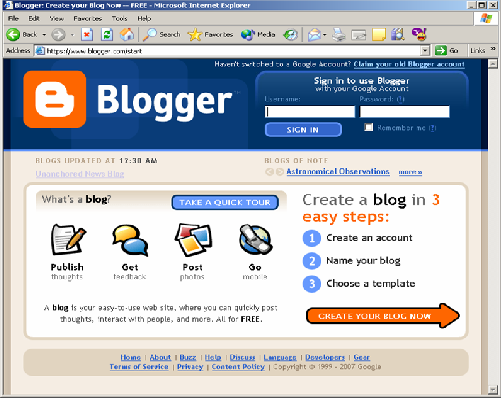
3. Membuat Account Google di Blogger versi baru
Halaman ini digunakan untuk membuat Account Blogger yang secara otomatis akan menjadi Account Google. Jadi account yang kita gunakan untuk Login di Blogger bisa juga digunakan untuk Login di semua fasilitas Google yang ada.
Dan jika kamu telah mempunyai Account Google, baik itu Gmail, Google Groups, atau Orkut. Maka kita tidak perlu untuk melakukan registrasi lagi. Langsung aja klik Sign First.
Cara melakukan registrasi di blogger :
a. Masukkan alamat email kamu pada kolom "Email Address" (emailnya harus aktif loh)
b. Kemudian masukkan password pada kolom "Enter a password" kemudian masukkan lagi password tadi pada kolom "Retype password" (password tidak boleh kurang dari 6 karakter)
c. Tuliskan nama yang ingin kamu tampilkan pada kolom "Display name" (nama tersebut akan ditampilkan dibagian bawah/footer postingan blog)
d. Tuliskan tipe karakter yang ada di kolom "Word verification"(contohnya pada gambar dibawah, Word verification-nya adalah "grante", maka teks yang harus kita masukkan adalah grante)
e. Terakhir klik kotak kecil yang berada disamping kanan dari tulisan "Acceptance of Terms" (menyatakan bahwa kita setuju dengan Terms of service dari Blogger).
Jika sudah klik "Continue"
coba perhatikan pada gambar dibawah :
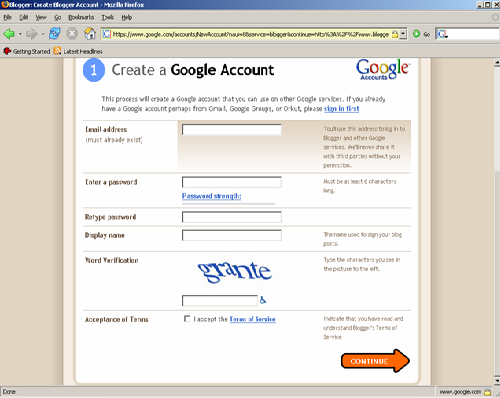
4. Menamakan Blog kamu
Pada halaman berikutnya, kamu akan dimintai untuk mengisi form "Name your blog"
Blog title : Diisi dengan Title atau judul yang akan kita berikan pada Blog kita
Blog address(URL) : Merupakan bagian yang cukup penting karena kamu dimnta untuk mengisi alamat URL. Alamat inilah yang akan digunakan kita atau oleh orang lain untuk melihat blog kita. Pada halaman ini pula, ada link untuk melakukan konfigurasi setup tingkat lanjut, yaitu "Advanced Blog Setup"
(Note:Jika alamat URL Blog yang kita pilih sudah digunakan maka akan timbul tulisan berwarna merah yaitu :"Sorry, this blog address not avaible". Jika begitu, maka cobalah ganti dengan nama yang lain.
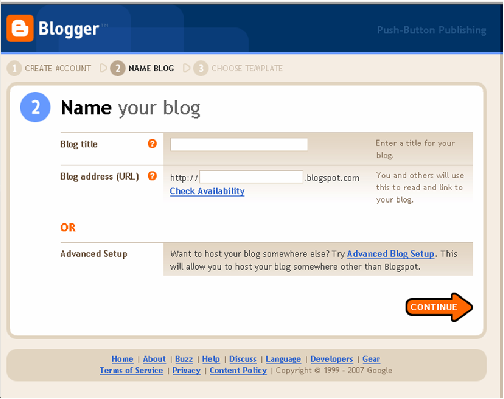
5. Memilih Template Blog
Pilihlah template Blog yang kamu sukai pada halaman "Choose a template". Klik pada template yang kamu inginkan agar menjadi tampilan Blog kamu nantinya. Untuk melihat bagaimana tampilan template blog tersebut, kliklah "preview template".
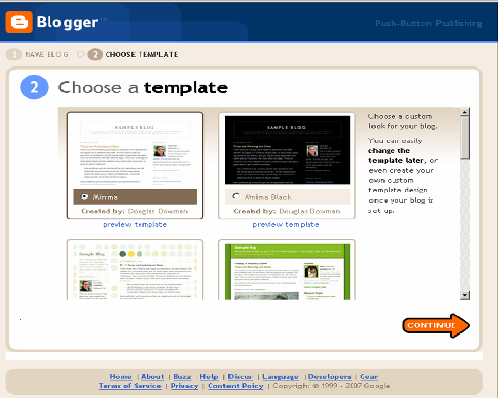
Setelah memilih template, kliklah "Continue"
Kini, kamu tinggal menuggu proses "Creating your Blog", hingga muncul jendela "Your blog has been created". Selesai
Selanjutnya, untuk mulai memasukkan tulisan, kliklah "Start posting".
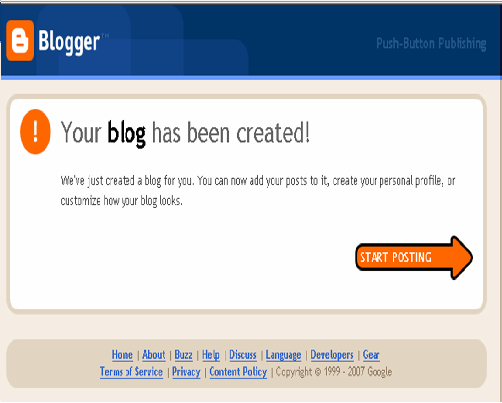
Nah sekarang, kamu telah memiliki blog sendiri dan bisa mulai untuk melakukan posting atau memasukkan tulisan, gambar, musik, dan sebagainya.
Gimana, mudah dan gampang bukan?
Mengapa?
Selain gratis dan mudah, template di Blogger bisa kita modifikasi sesuai dengan keinginan. Apalagi sekarang ini, versi Blogger baru telah mempunyai fitur tambahan yakni : new post labels, drag-and-drop template editing, dan privacy controls
Dan bagi kamu yang ingin membuat Blog di Blogger.com, berikut adalah panduannya :
1. Membuat E-mail
Sebelum membuat Blog (baik di Blogger.com, maupun di situs lainnya). Terlebih dahulu Kita harus mempunyai alamat email sebagai salah satu syarat untuk registrasi.
(Belum punya email? Klik aja disini, setelah itu klik "Sign Up atau Daftar")
2. Go to Blogger's Homepage
Buka alamat Blogger yakni http://www.blogger.com pada Browser kamu. Kemudian klik "Create Your Blog Now" (Tulisan yang berada dalam tanda panah). Silakan lihat pada gambar di bawah :
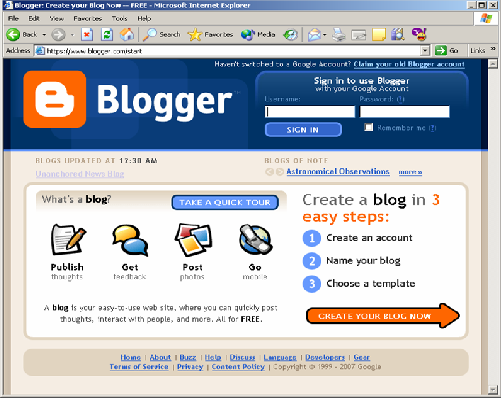
3. Membuat Account Google di Blogger versi baru
Halaman ini digunakan untuk membuat Account Blogger yang secara otomatis akan menjadi Account Google. Jadi account yang kita gunakan untuk Login di Blogger bisa juga digunakan untuk Login di semua fasilitas Google yang ada.
Dan jika kamu telah mempunyai Account Google, baik itu Gmail, Google Groups, atau Orkut. Maka kita tidak perlu untuk melakukan registrasi lagi. Langsung aja klik Sign First.
Cara melakukan registrasi di blogger :
a. Masukkan alamat email kamu pada kolom "Email Address" (emailnya harus aktif loh)
b. Kemudian masukkan password pada kolom "Enter a password" kemudian masukkan lagi password tadi pada kolom "Retype password" (password tidak boleh kurang dari 6 karakter)
c. Tuliskan nama yang ingin kamu tampilkan pada kolom "Display name" (nama tersebut akan ditampilkan dibagian bawah/footer postingan blog)
d. Tuliskan tipe karakter yang ada di kolom "Word verification"(contohnya pada gambar dibawah, Word verification-nya adalah "grante", maka teks yang harus kita masukkan adalah grante)
e. Terakhir klik kotak kecil yang berada disamping kanan dari tulisan "Acceptance of Terms" (menyatakan bahwa kita setuju dengan Terms of service dari Blogger).
Jika sudah klik "Continue"
coba perhatikan pada gambar dibawah :
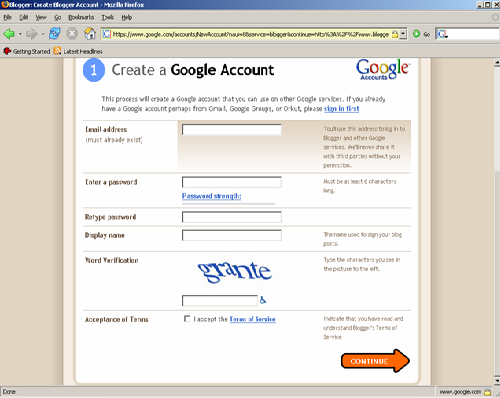
4. Menamakan Blog kamu
Pada halaman berikutnya, kamu akan dimintai untuk mengisi form "Name your blog"
Blog title : Diisi dengan Title atau judul yang akan kita berikan pada Blog kita
Blog address(URL) : Merupakan bagian yang cukup penting karena kamu dimnta untuk mengisi alamat URL. Alamat inilah yang akan digunakan kita atau oleh orang lain untuk melihat blog kita. Pada halaman ini pula, ada link untuk melakukan konfigurasi setup tingkat lanjut, yaitu "Advanced Blog Setup"
(Note:Jika alamat URL Blog yang kita pilih sudah digunakan maka akan timbul tulisan berwarna merah yaitu :"Sorry, this blog address not avaible". Jika begitu, maka cobalah ganti dengan nama yang lain.
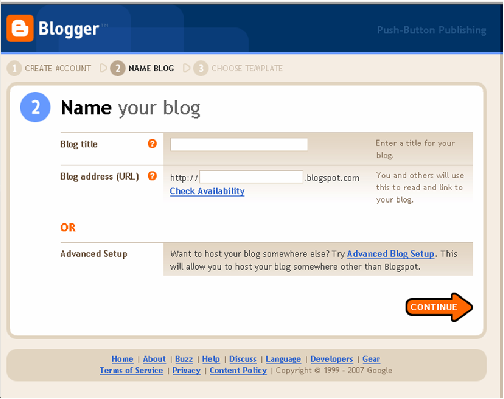
5. Memilih Template Blog
Pilihlah template Blog yang kamu sukai pada halaman "Choose a template". Klik pada template yang kamu inginkan agar menjadi tampilan Blog kamu nantinya. Untuk melihat bagaimana tampilan template blog tersebut, kliklah "preview template".
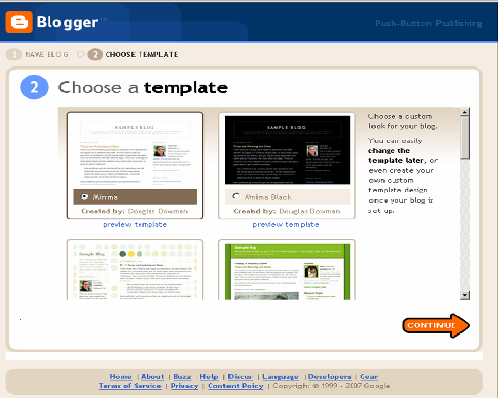
Setelah memilih template, kliklah "Continue"
Kini, kamu tinggal menuggu proses "Creating your Blog", hingga muncul jendela "Your blog has been created". Selesai
Selanjutnya, untuk mulai memasukkan tulisan, kliklah "Start posting".
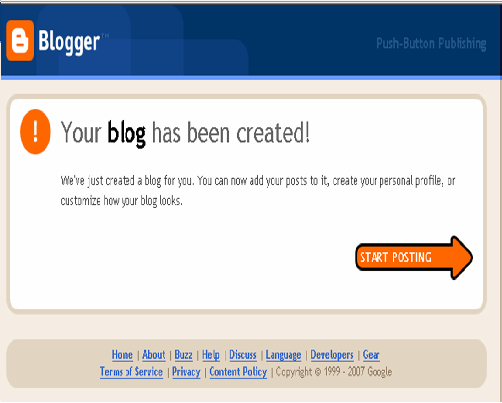
Nah sekarang, kamu telah memiliki blog sendiri dan bisa mulai untuk melakukan posting atau memasukkan tulisan, gambar, musik, dan sebagainya.
Gimana, mudah dan gampang bukan?
To be continued...



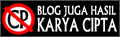


0 Komentar:
Posting Komentar